鼠標除了左鍵和右鍵之外,還有滾輪也是重要的組成部分。有了滾輪浏覽網頁的時候就方便了很多,其實滾輪還可以設置滾動的行數,就是能讓滾輪的速度變快或者變慢。本文就來介紹一下修改Win8.1鼠標滾輪每次移動行數的方法。
方法步驟
1、按WIN+C鍵(WIN鍵為鍵盤最下面一排的windows徽標鍵),呼出超級按鈕,然後點擊設置;
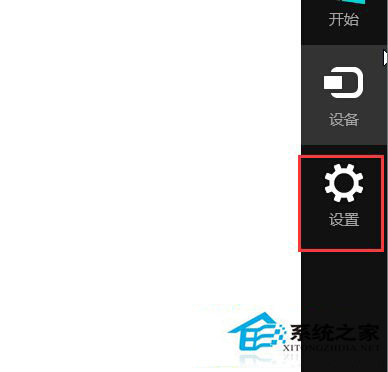
2、點擊“更改電腦設置”選項——然後點擊“電腦和設備”——“鼠標和觸摸板”;
3、這時我們就可以看到設置滾輪的選項了,我們可以設置滾動一格為一個屏幕,或者自定義滾動一次的行數,具體需要按你自己習慣的操作來。
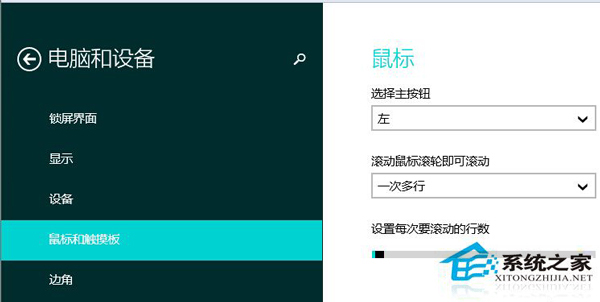
以上就是修改Win8.1鼠標滾輪每次滾動行數的方法,可以設置一次滾動一行,也可以設置一次滾動多行,這樣滾輪的速度就會快很多。